Zabbix は、監視対象に応じてオンプレミスまたはクラウドに展開できるオープンソースの監視ツールです。 Zabbixを使用すると、物理サーバーから、ITインフラストラクチャやクラウドインフラストラクチャ上のルーターやスイッチなどのネットワークデバイスまで、さまざまなデバイスを監視できます。
Zabbixの最新リリースはZabbix5.0LTSです。 Zabbixを使用すると、ユーザーは次のタスクを実行できます。
- Webサービスを監視する
- SNMPプロトコルを使用して複数のネットワークデバイスを監視します。
- Oracle、PostgreSQL、MySQL、MicrosoftSQLServerなどのさまざまなデータベースサーバーを監視します。
- 仮想マシンとVMwarevCenterなどのハイパーバイザープラットフォームを監視する
- CPU負荷、ネットワーク使用率、使用可能なディスク容量などの重要なシステムメトリックを監視します。
このガイドでは、CentOS 8 /RHEL8にZabbixモニタリングツールをインストールして設定する方法について説明します。
前提条件:
開始する前に、次の要件が満たされていることを確認してください。
- 2GB以上のRAMと10GBの使用可能なディスク容量を備えたCentOS8のインスタンス。
- sudo権限を持つ通常のログインユーザー
- 安定したインターネット接続
さあ、始めてインストールを始めましょう。
ステップ1)アップデートを適用し、SELinuxを無効/オフにする
Zabbixのインストールを開始する前に、利用可能なすべてのアップデートを適用することを常にお勧めします。そのため、次のdnfコマンドを実行します。
$ sudo dnf update -y
Zabbixを問題なくスムーズに実行するには、SELinuxをオフにすることをお勧めします。 SELinuxはデフォルトで有効になっており、次のコマンドを実行してステータスを確認できます:
$ sestatus
SELinuxを無効にするには、次のsedコマンドを実行します。
$ sudo sed -i --follow-symlinks 's/SELINUX=enforcing/SELINUX=disabled/g' /etc/sysconfig/selinux
CentOS8またはRHEL8システムを再起動して、変更を有効にします。
$ sudo reboot
ステップ2)LAMPスタックをインストールする
Zabbixはフロントエンドとバックエンドの両方のツールであり、機能するにはWebサーバー、データベースエンジン、およびPHPがインストールされている必要があります。これらのコンポーネントはすべてLAMPスタックを構成します。したがって、次のように、Apache Webサーバー、データベースエンジン(MariaDBを推奨)、PHP、および必要なPHPモジュールをインストールする必要があります。
$ sudo dnf install -y httpd mariadb-server php php-cli php-common php-mbstring php-mysqlnd php-xml php-bcmath php-devel php-pear php-gd
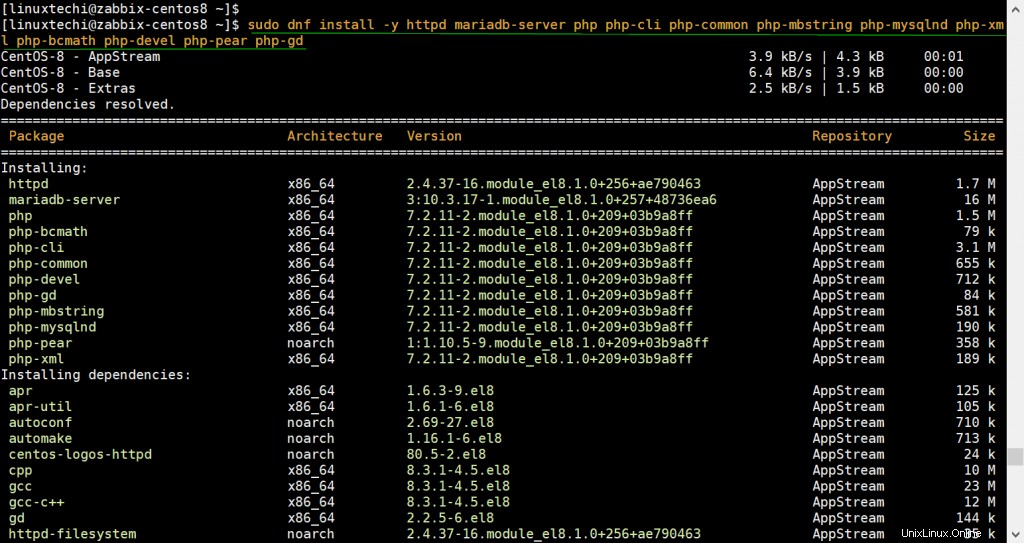
上記のパッケージが正常にインストールされたら、次に示すようにWebサーバーとMariaDBデータベースエンジンを起動します
$ sudo systemctl enable httpd --now $ sudo systemctl enable mariadb --now
ステップ3)Zabbixのデータベースを作成する
LAMPスタックを配置したら、Zabbixサーバーがファイルを保存するためのデータベースを構成する必要があります。
Zabbixのデータベースを設定する前に、まずmysql rootパスワードを設定し、リモートrootログインを無効にして、テストデータベースを削除します。 「mysql_secure_installation」を実行します 」コマンド、例を以下に示します:
$ sudo mysql_secure_installation
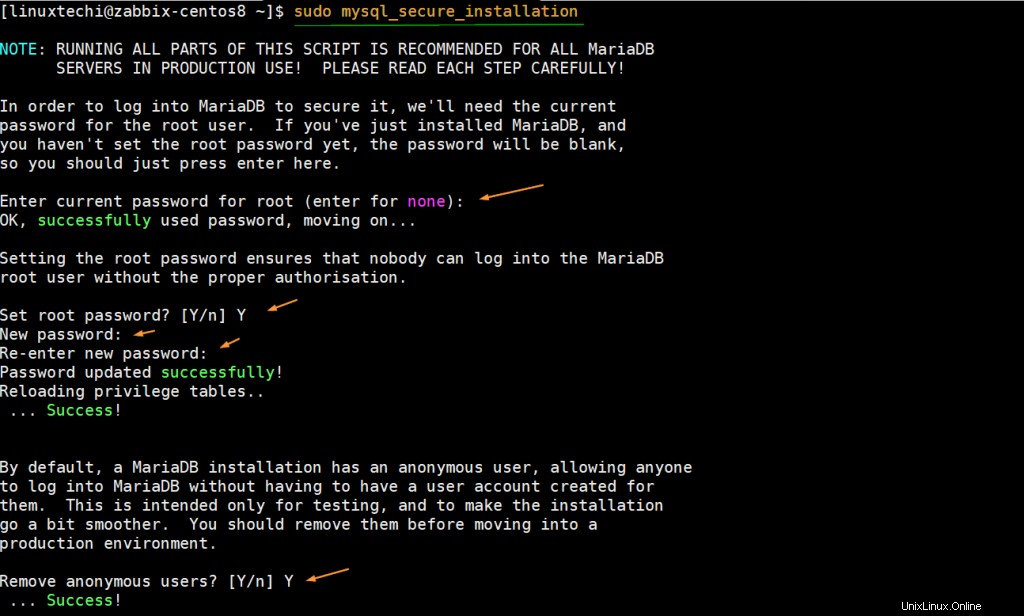
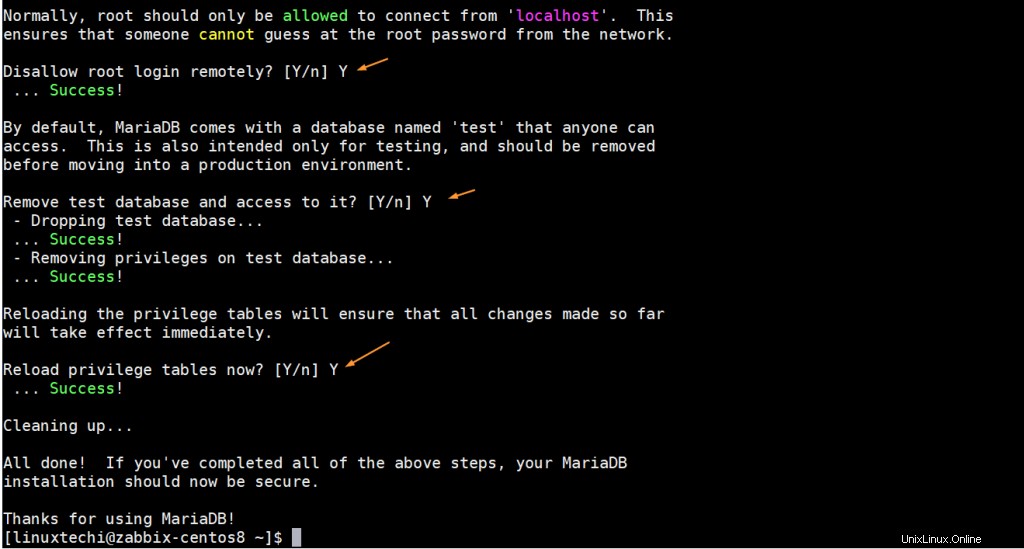
次に、MariaDBサーバーにログインします
$ mysql -u root -p
上記のコマンドで設定したものと同じrootパスワードを使用してください。
データベース(zabbix_db)を作成および構成するには、次のコマンドを実行します:
CREATE DATABASE zabbix_db CHARACTER SET utf8 collate utf8_bin;
データベースユーザー(zabbix_user)を作成し、データベースに対するすべての権限を付与してから付与します。
GRANT ALL ON zabbix_db.* TO 'zabbix_user'@'localhost' IDENTIFIED BY '[email protected]@123#';
最後に、変更を有効にして終了するために、助成金テーブルを再読み込みします
FLUSH PRIVILEGES; EXIT;
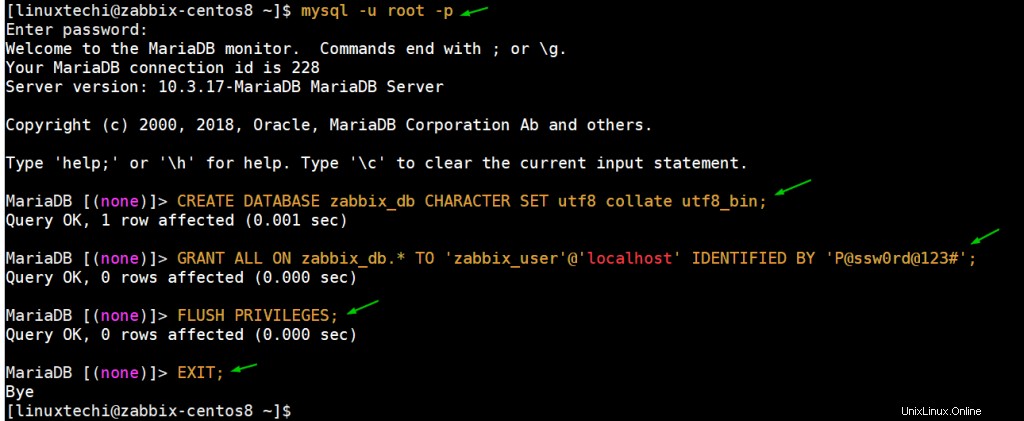
Zabbixのデータベースが整ったので、Zabbixリポジトリを設定し、次の手順でZabbixサーバーをインストールします。
ステップ4)Zabbixリポジトリを設定する
Zabbixリポジトリはデフォルトでは含まれていないため、システムに手動で追加する必要があります。これを行うには、
を実行します$ sudo rpm -Uvh https://repo.zabbix.com/zabbix/5.0/rhel/8/x86_64/zabbix-release-5.0-1.el8.noarch.rpm
ステップ5)Zabbixサーバーをインストールする
Zabbixリポジトリを配置したら、以下のコマンドを実行して、Zabbixと関連パッケージをインストールします。
$ sudo dnf install -y zabbix-server-mysql zabbix-web-mysql zabbix-agent zabbix-apache-conf
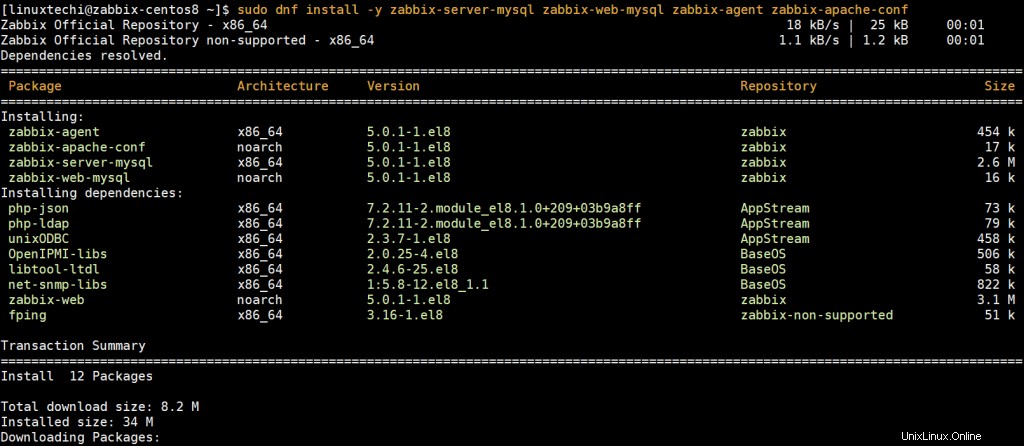
Zabbixと関連する依存関係がインストールされたことを確認するために、以下の出力が表示されます
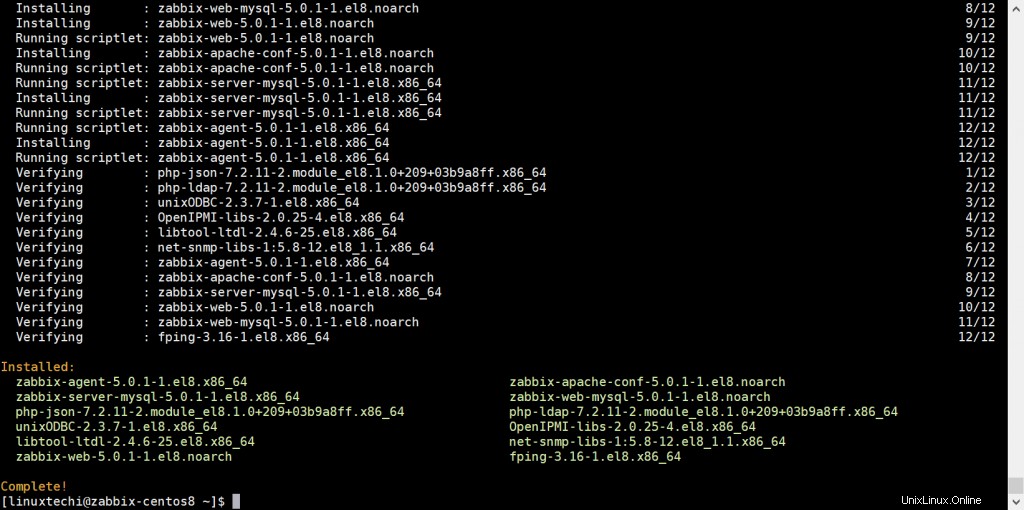
これで、Zabbixサーバー、エージェント、Apache Webサーバー、およびPHP-FPMを開始できます
$ sudo systemctl start zabbix-server zabbix-agent php-fpm httpd
次に、再起動時または起動時にサービスを開始できるようにします。
$ sudo systemctl enable zabbix-server zabbix-agent php-fpm
デフォルトでは、Zabbixサーバーはポート10050でリッスンし、Zabbixエージェントはポート10051でリッスンします。次のようにnetstatコマンドを実行すると、2つのサービスがリッスンしているかどうかを確認できます。
注: netstatコマンドがシステムにインストールされていない場合は、最初に次のコマンドを使用してインストールします:
$ sudo dnf install net-tools -y $ sudo netstat -tunlp
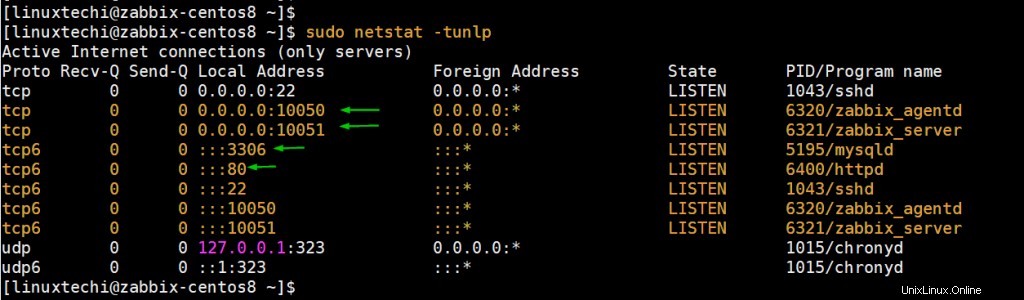
ステップ6)Zabbixサーバーを設定する
Zabbixを設定する最初のステップは、ステップ2でZabbix用に作成されたデータベースにデータベーススキーマをインポートすることです。したがって、以下のコマンドを実行します。
$ cd /usr/share/doc/zabbix-server-mysql/ $ sudo zcat create.sql.gz | mysql -u zabbix_user -p zabbix_db
上記のコマンドで、Zabbixデータベースの作成中に作成したzabbix_userパスワードを指定します。 (私の場合、zabbix_userのパスワードは[メールで保護] @ 123#になります)
次に、 zabbix.confでZabbixデータベース情報を指定します 示されているファイル
$ sudo vi /etc/zabbix/zabbix_server.conf
次のデータベース属性に注意してください– DBHost 、 DBName 、 DBUser およびDBPassword データベースのクレデンシャルに従って入力します。
DBHost=localhost DBName=zabbix_db DBUser=zabbix_user [email protected]@123#
ファイルを保存して終了します。
最後に、 /etc/php-fpm.d/zabbix.confのファイルzabbix.confを編集してタイムゾーンを設定します 。
たとえば、ヨーロッパのロンドンでタイムゾーンを設定するには、次のようにファイルを編集します
php_value[date.timezone] = Europe/London
使用できる追加のタイムゾーンは次のとおりです。
完了したら、保存して終了します。次に、ZabbixサービスとPHP-FPMを再起動して、加えられた変更を有効にします。
$ sudo systemctl restart zabbix-server zabbix-agent php-fpm httpd
ステップ7)Zabbixのファイアウォールルールを設定する
他のサーバーからのZabbixエージェントがZabbixサーバーにアクセスできるようにするには、ファイアウォール上のApacheWebサーバーに関連付けられているZabbixポートとポート80を開く必要があります。したがって、以下のコマンドを実行します。
$ sudo firewall-cmd --permanent --add-port=10050/tcp $ sudo firewall-cmd --permanent --add-port=10051/tcp $ sudo firewall-cmd --permanent --add-port=80/tcp
変更を保存するには、ファイアウォールをリロードします
$ sudo firewall-cmd --reload
ステップ8)ブラウザを介してZabbixのインストールを完了します
すべての構成が整ったら、あとはブラウザを介してインストールを完了するだけです。したがって、ブラウザを起動して、次のようにサーバーのアドレスを参照します。
http:// server-ip / zabbix
図のように「ようこそ」ページが表示されます。「次のステップ」をクリックして次のステップに進みます
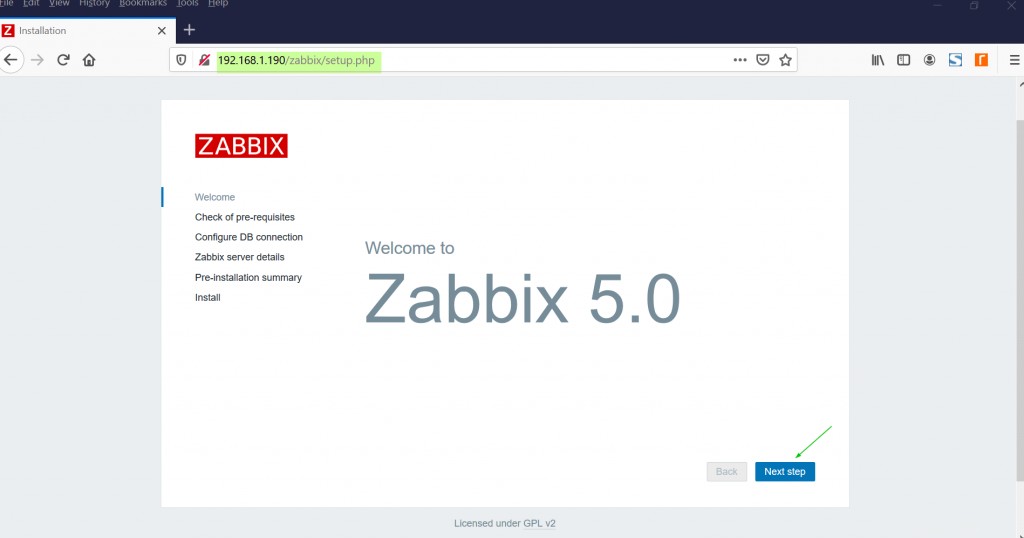
次のページには、Zabbixのインストールに必要なすべての前提条件が表示されます。エラーが表示された場合は、[戻る]ボタンをクリックして、不足しているものをインストールしてください。図のようにエラーがない場合は、[次のステップ]をクリックしてインストールを続行します。
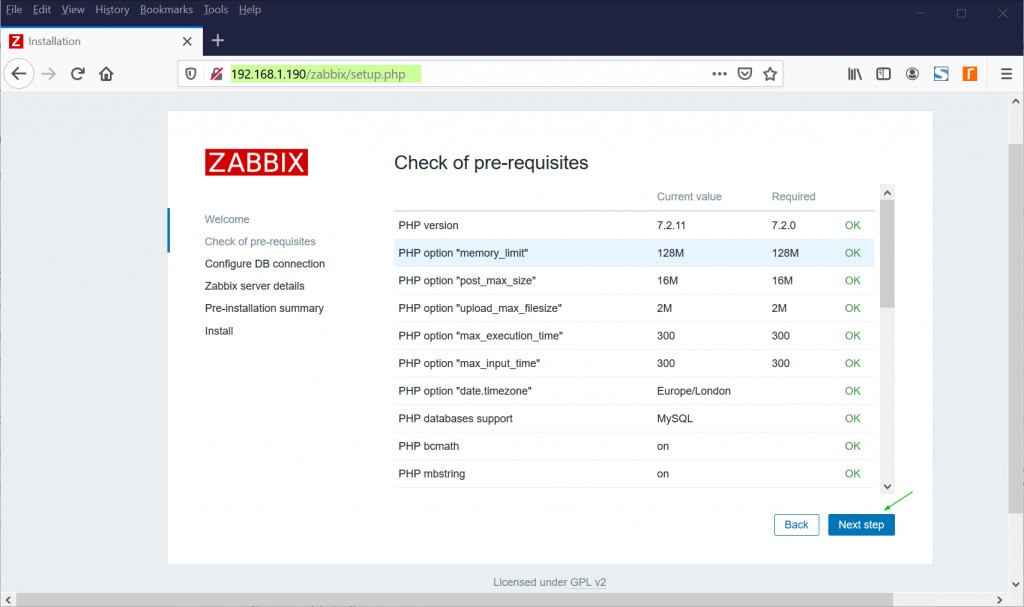
次のステップで、示されているようにデータベースの詳細を入力し、[次のステップ]をクリックします ’
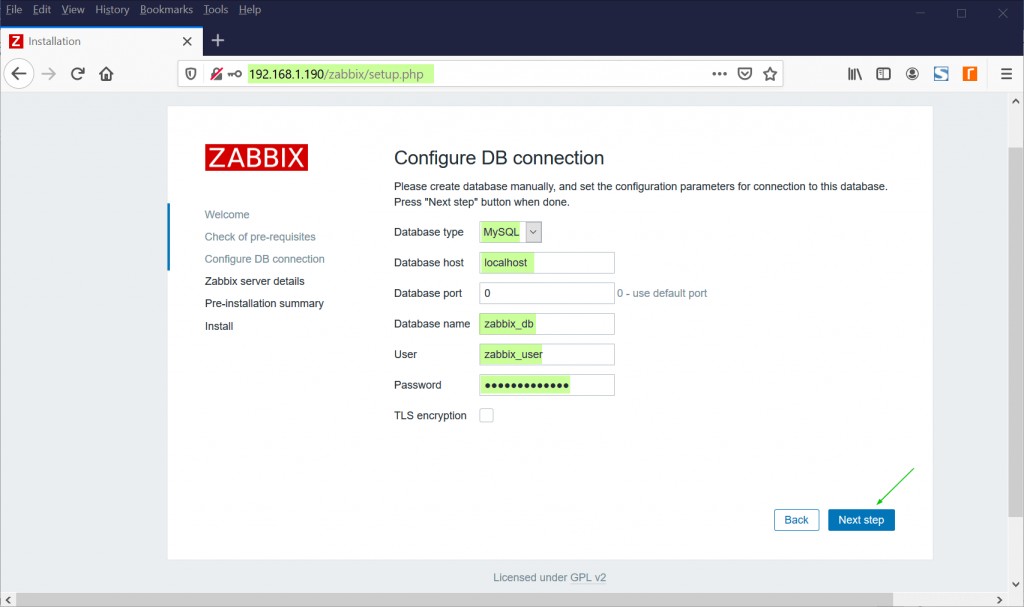
次に、「名前」に示されているデータベースサーバーの名前を指定します ' テキストフィールド。その他の詳細はそのままにして、[次のステップ]をクリックします ’
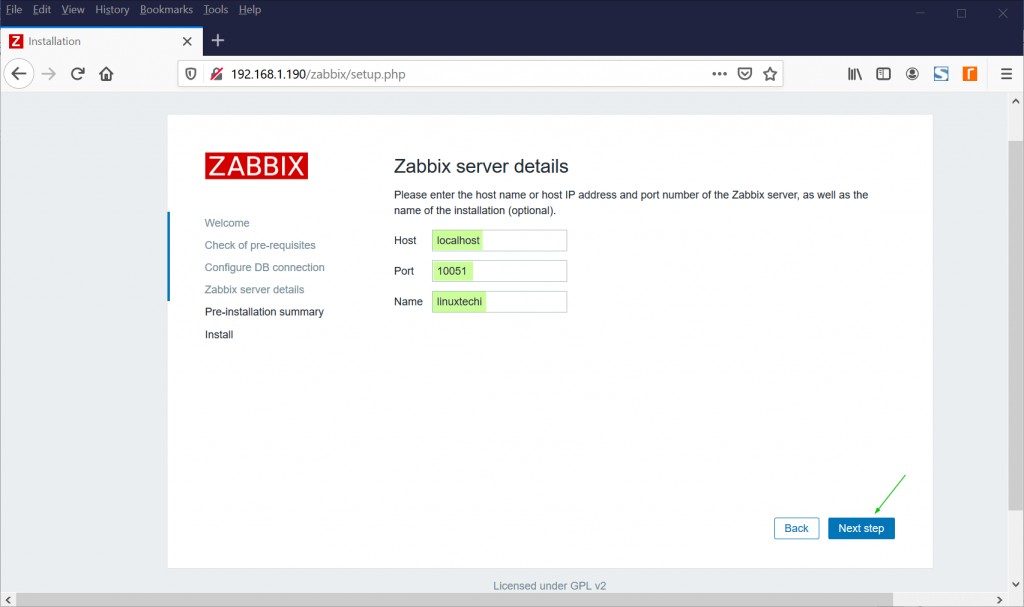
次のページには、提供したデータベース情報の概要が表示されます。すべて問題がなければ、[次のステップ]をクリックします ’。それ以外の場合は、戻って必要に応じて修正します。
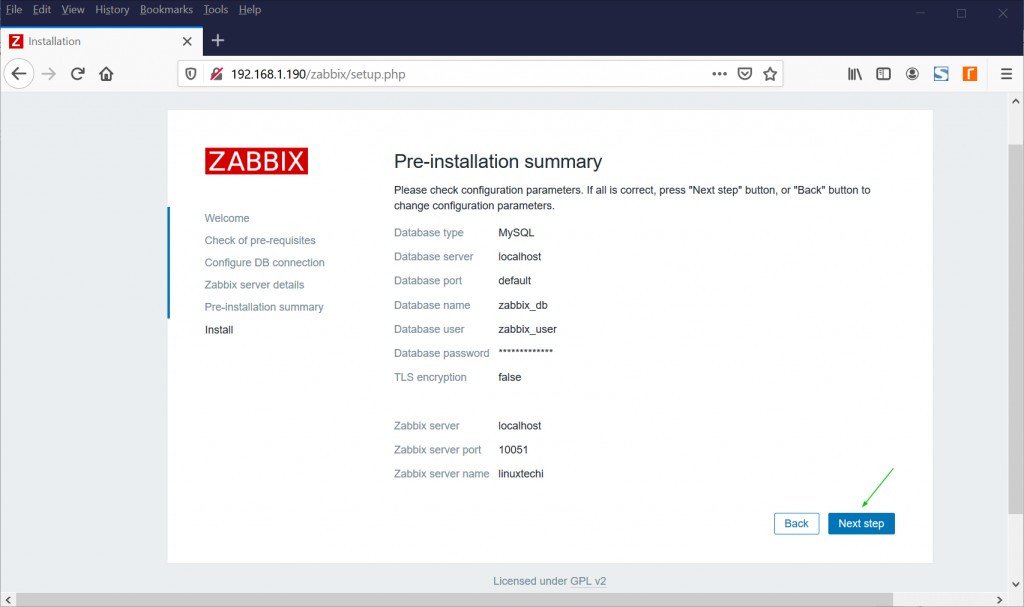
指定した詳細が正しければ、Zabbixサーバーが正常にインストールされたことを示す通知が以下に表示されます。 [完了]をクリックします ’。
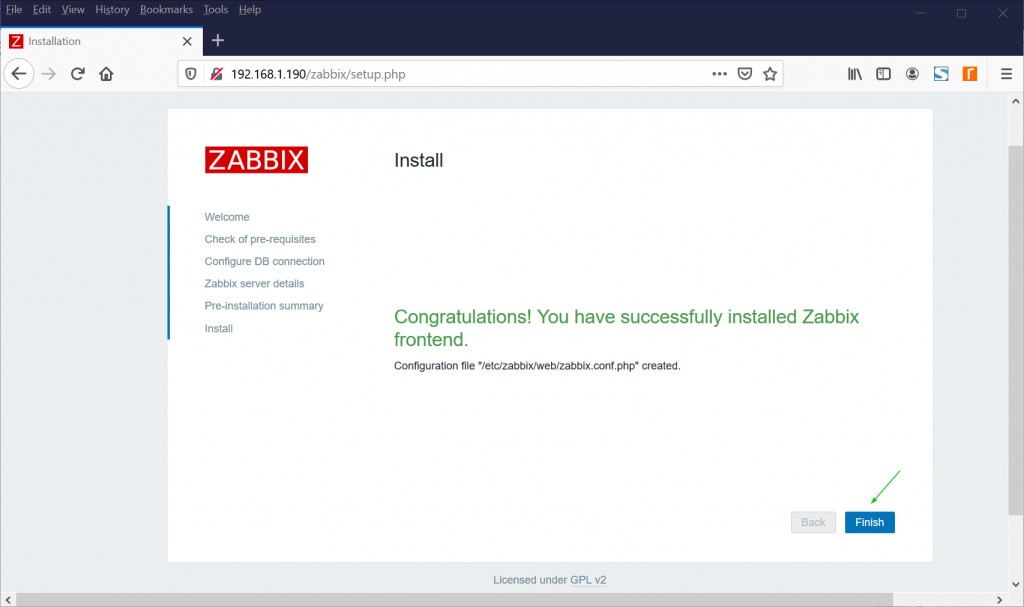
ログインページが下に表示されます。管理者を使用します ユーザー名およびzabbix サインインするためのパスワードとして。
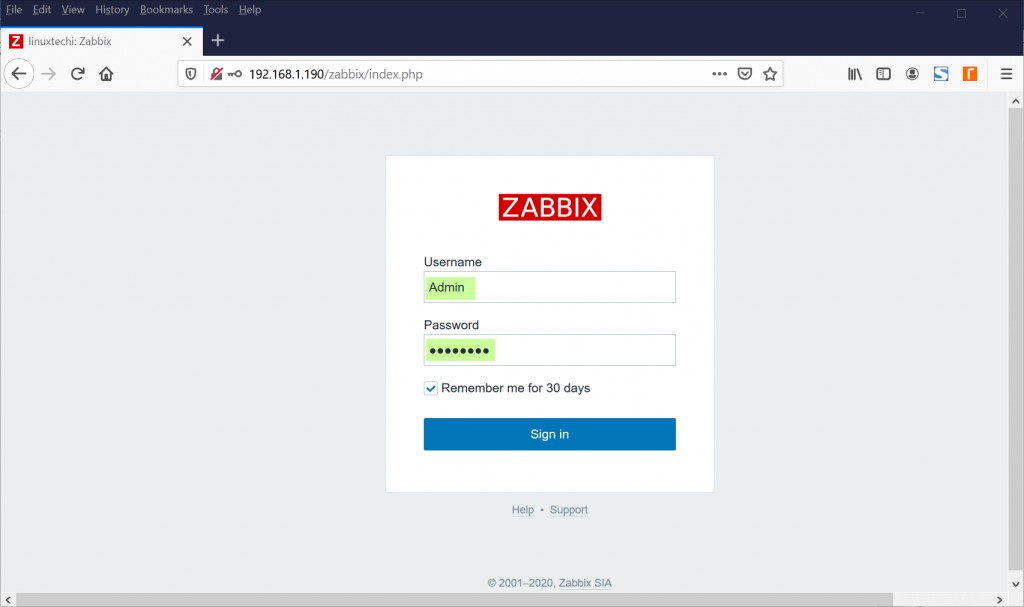
最後に、ダッシュボードが次のように表示されます。
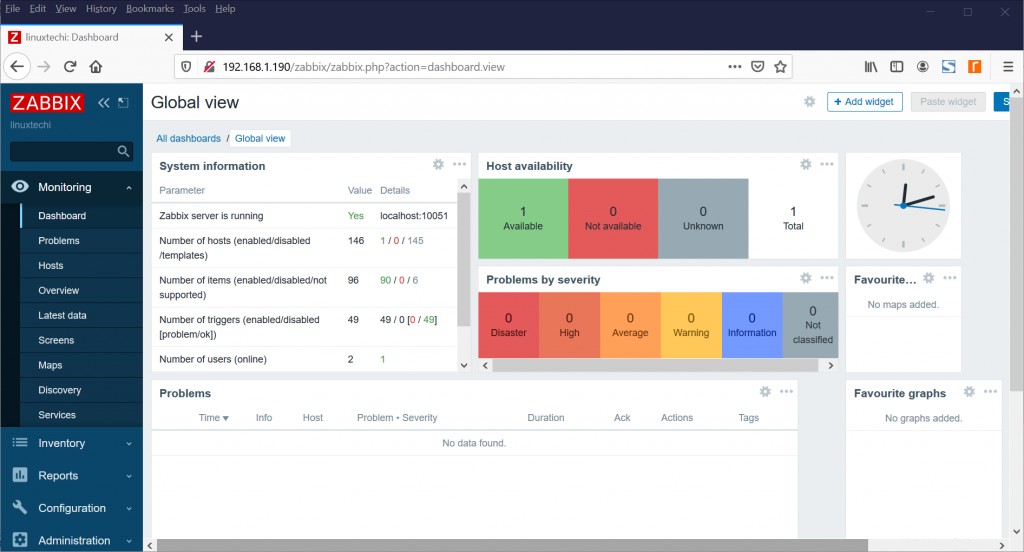
ブラボー! CentOS8にZabbixサーバーを正常にインストールできました。
また読む :監視のためにWindowsホストをZabbixサーバーに追加する方法